Um monitor piscando é um grande inconveniente e não é algo que você possa ou deva tolerar. Existem várias razões que podem estar causando esse comportamento, mas felizmente a maioria delas são fáceis de resolver.

O problema pode ser causado tanto pelo hardware quanto pelo software, portanto, verifique os dois para localizar e eliminar o problema. Quando se trata de software, o que você precisa fazer é simplesmente atualizar os drivers da GPU.
Visite o site do seu respectivo fabricante de GPU - NVidia e AMD para GPUs discretas e Intel ou AMD para placas onboard e APUs. Baixe a versão mais recente que corresponda à sua versão do Windows e instale o pacote de driver.
Se isso não ajudar com a cintilação, é provável que você esteja lidando com um problema de hardware. Mais uma vez, felizmente, as causas mais comuns para a cintilação do monitor induzida por hardware são muito fáceis de lidar.
Verifique o sinal e os cabos de alimentação de sua GPU e monitor. Plugues e conexões soltos podem facilmente causar imagem trêmula. Verifique se todos os cabos estão bem conectados. Se você tiver dúvidas sobre se um cabo tem alguma quebra interna que você não consegue ver, tente usar um cabo de alimentação ou de sinal diferente.
Se o problema ainda persistir, verifique novamente a configuração da taxa de atualização escolhida dentro do Windows. Para acessar o menu de configurações do Windows que permite alterar a taxa de atualização, clique com o botão direito na área de trabalho e, em seguida, escolha Configurações de vÃdeo. Clique em "Configurações avançadas de exibição" no painel central da nova janela.
Use a caixa suspensa para selecionar a taxa de atualização máxima compatÃvel com a sua resolução. Para descobrir o que é, pode ser necessário consultar o manual do seu monitor.
Se você estiver usando um monitor relativamente barato e simples, é provável que você queira selecionar 60 Hz como sua taxa de atualização.
Se nenhuma dessas sugestões ajudar com o problema de oscilação do monitor, pode ser necessário levar o hardware a um técnico qualificado e examiná-lo em busca de componentes com defeito.
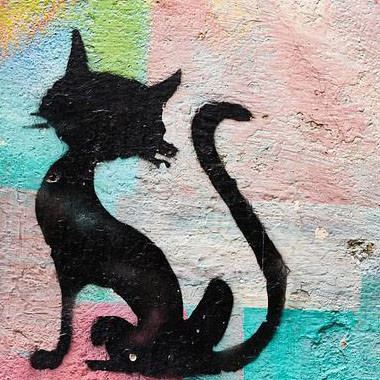
Leave a Comment